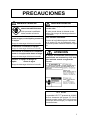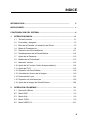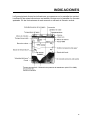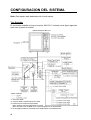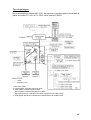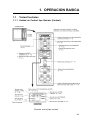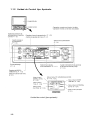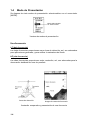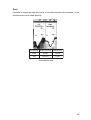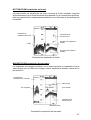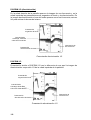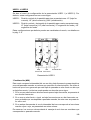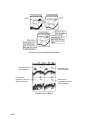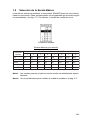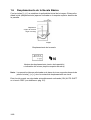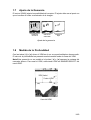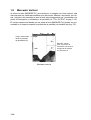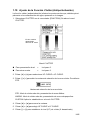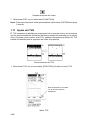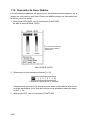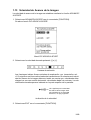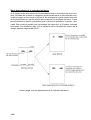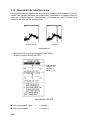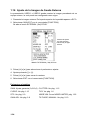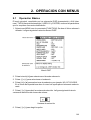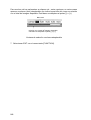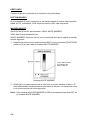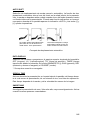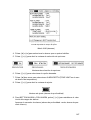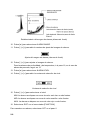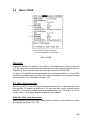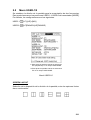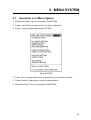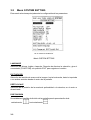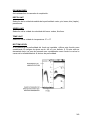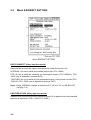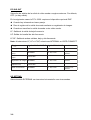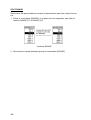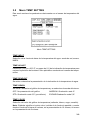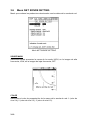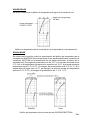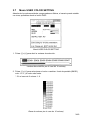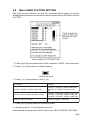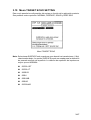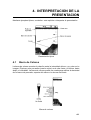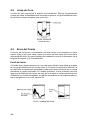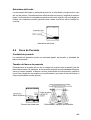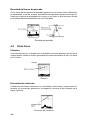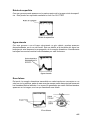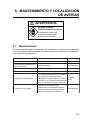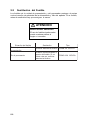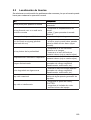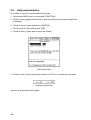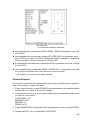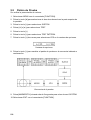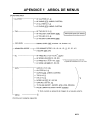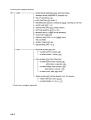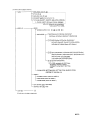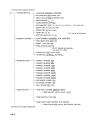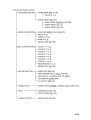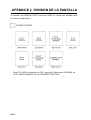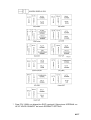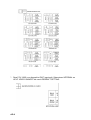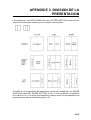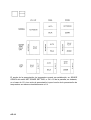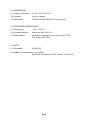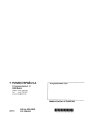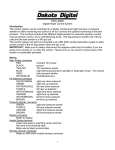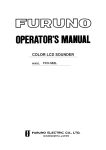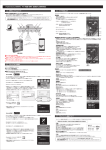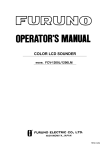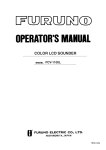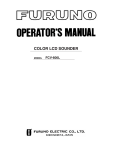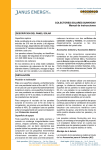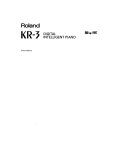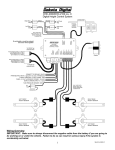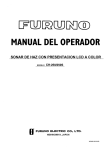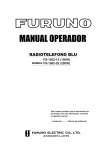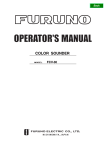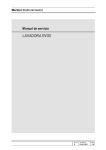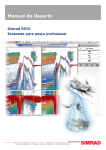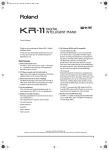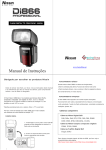Download advertencia
Transcript
PRECAUCIONES ADVERTENCIA No abrir el equipo, RIESGO DESCARGA ELECTRICA Sólo personal cualificado debe acceder al interior. Desconectar la alimentación inmediatamente si agua, u otro líquido, penetra en el equipo. Riesgo de descarga eléctrica o incendio. No desarmar o modificar el equipo. ADVERTENCIA Mantener el equipo alejado de los focos de calor. El calor puede alterar el aislante de los cables con riesgo de descarga eléctrica o incendio. Usar fusibles adecuados. El valor de los fusibles aparece señalado en el equipo. El uso de fusibles de valor incorrecto puede ocasionar daños al equipo. Riesgo de descarga eléctrica o incendio. Desconectar la alimentación inmediatamente si el equipo emite humo o fuego. Riesgo de descarga eléctrica o incendio Mantener el equipo al abrigo de salpicaduras de agua. ATENCION El equipo llevaadosada una etiqueta de advertencia; no arrancarla y si se deteriora solicitar otra de un agente de Furuno. Riesgo de descarga eléctrica o incendio TFT LCD La pantalla LCD TFT presenta el 99,99% de sus elementos de imagen. El 0,01% restante puede oscilar. Esto es inherente a este tipo de tecnología y no implica mal funcionamiento. i INTRODUCCION A los Usuarios de la FCV-1200L/1200LM Furuno desea hacer constar su agradecimiento por la consideración prestada a su Sonda LCD en Color FCV-1200L/FCV-1200LM, en la seguridad de que muy pronto el usuario descubrirá porqué el nombre de FURUNO se ha convertido en sinónimo de calidad y fiabilidad. Dedicada durante más de 50 años al diseño y fabricación de electrónica marina, FURUNO Electric Company goza de una envidiable reputación como líder del sector, resultado de su excelente técnica y de su eficiente red mundial de distribución y servicio. La FCV-1200L es una sonda LCD en color de dos frecuencias; la FCV-1200LM es un monitor que puede recibir la señal de otra sonda de vídeo. Ambos equipos han sido diseñados y fabricados para soportar el riguroso ambiente marino; sin embargo, es esencial su adecuada conservación y manejo, por lo que se ruega leer y seguir la información de seguridad y los procedimientos de operación y mantenimiento descritos en este manual. Características · La presentación de 8 ó 16 colores (incluido fondo de pantalla), en pantalla LCD de 10,4 pulgadas, proporciona información detallada de la densidad del pescado y de la naturaleza del fondo. · El diseño del transceptor con el Sintetizador Abierto de Furuno (FFS) permite al usuario la selección de las frecuencias de operación. · Orientación de la pantalla seleccionable: Vertical o Apaisada. · La función de seguimiento automático del fondo permite el funcionamiento desatendido. · La presentación de dos frecuencias facilita la discriminación de especies. · Alarmas: de Pescado, de Fondo, de Pescado de Fondo, de Temperatura de Agua (se requieren datos de temperatura). · La presentación Lupa presenta los ecos de cada transmisión con las amplitudes y colores correspondientes a sus intensidades. · El exclusivo control de división de escala permite ajustes independientes en el modo de dos frecuencias. ii INDICE INTRODUCCION ................................................................................................. ii INDICACIONES ................................................................................................... v CONFIGURACION DEL SISTEMA ..................................................................... vi 1. OPERACION BASICA ............................................................................... 1-1 1.1 Teclas/Controles ............................................................................... 1-1 1.2 Encendido y Apagado ....................................................................... 1-3 1.3 Brillo de la Pantalla e Iluminación del Panel ..................................... 1-3 1.4 Modo de Presentación ...................................................................... 1-4 1.5 Selección de la Escala Básica ......................................................... 1-11 1.6 Desplazamiento de la Escala Básica ............................................... 1-12 1.7 Ajuste de la Ganancia ...................................................................... 1-13 1.8 Medida de la Profundidad ................................................................ 1-13 1.9 Marcador Vertical ............................................................................. 1-14 1.10 Ajuste de la Función Clutter (Antiperturbación) ............................... 1-15 1.11 Ajuste del TVG ................................................................................. 1-16 1.12 Supresión de Ecos Débiles ............................................................. 1-18 1.13 Velocidad de Avance de la Imagen ................................................. 1-19 1.14 Presentación Lupa .......................................................................... 1-21 1.15 Supresión de Interferencias ............................................................ 1-22 1.16 Ajuste de la Imagen de Sonda Externa ........................................... 1-24 2. OPERACION CON MENUS ..................................................................... 2-1 2.1 Operación Básica ............................................................................ 2-1 2.2 Menú DISP ...................................................................................... 2-3 2.3 Menú ALM ....................................................................................... 2-6 2.4 Menú TX/RX .................................................................................... 2-9 2.5 Menú USER-1/2 ............................................................................... 2-11 iii 3. 4. MENU SYSTEM ........................................................................................ 3-1 3.1 Operación en el Menú SYSTEM ....................................................... 3-1 3.2 Menú SYSTEM SETTING ................................................................. 3-2 3.3 Menú ES/DRAFT SETTING .............................................................. 3-4 3.4 Menú RANGE SETTING ................................................................... 3-7 3.5 Menú TEMP SETTING ...................................................................... 3-9 3.6 Menú NET SONDE SETTING ......................................................... 3-10 3.7 Menú USER COLOR SETTING ....................................................... 3-13 3.8 Menú USER CLUTTER SETTING ................................................... 3-15 3.9 Menú NAV DATA SETTING ............................................................. 3-16 3.10 Menú TARGET ECHO SETTING ..................................................... 3-17 INTERPRETACION DE LA PRESENTACION .......................................... 4-1 4.1 Barra de Colores ............................................................................... 4-1 4.2 Línea de Cero .................................................................................... 4-2 4.3 Ecos del Fondo .................................................................................. 4-2 4.4 Ecos de Pescado ............................................................................... 4-3 4.5 Otros Ecos ......................................................................................... 4-4 5. MANTENIMIENTO Y LOCALIZACION DE AVERIAS ............................... 5-1 5.1 Mantenimiento .................................................................................. 5-1 5.2 Sustitución del Fusible ..................................................................... 5-2 5.3 Localización de Averías ................................................................... 5-3 5.4 Autocomprobación ........................................................................... 5-4 5.5 Patrón de Prueba ............................................................................. 5-6 5.6 Configuración por Defecto ................................................................ 5-7 APENDICE 1 ARBOL DE MENUS ............................................................ AP-1 APENDICE 2 DIVISION DE LA PANTALLA ............................................. AP-6 APENDICE 3 DIVISION DE LA PRESENTACION .................................... AP-9 iv INDICACIONES La figura siguiente ilustra las indicaciones que aparecen en la pantalla tipo vertical. La situación de estas indicaciones es también la misma en la pantalla con formato apaisado. En las ilustraciones de este manual se utilizará el formato vertical. v CONFIGURACION DEL SISTEMA Nota: Este equipo está destinado sólo al uso marino. Tipo Estándar El suministro estándar incluye el monitor MU-101C, ilustrado en la figura siguiente junto con el panel de control. *1: Sólo FCV-1200L *2: Conjunto EXIF, necesario para FCV-1200L *3: Para el barco nodriza una sola unidad Barco nodriza: Conjunto EXIF para FCV-1200L Barco principal. FCV-1200LM o FCV-1200L equipada con el conjunto EXIF *4: El navegador puede ser conectado a la unidad interfaz o la unidad monitor. vi Tipo «Caja Negra» No se suministra el monitor MU-101C. Se requiere un monitor externo conectado al panel de control CV-1201 o CV-1202, vía la interfaz IF-8000. *1: Sólo FCV-1200L *2: Conjunto EXIF, necesario para FCV-1200L *3: Para el barco nodriza una sola unidad Barco nodriza: Conjunto EXIF para FCV-1200L Barco principal. FCV-1200LM o FCV-1200L equipada con el conjunto EXIF *4: El navegador puede ser conectado a la unidad interfaz o la unidad monitor. vii 1. OPERACION BASICA 1.1 Teclas/Controles 1.1.1 Unidad de Control tipo Retrato (Vertical) Panel de control (tipo vertical) 1-1 1.1.2 Unidad de Control tipo Apaisado Unidad de control (tipo apaisado) 1-2 1.2 Encendido y Apagado 1. Para encender el equipo, pulsar la tecla [PRW]. Suena un pitido y aparece la presentación seleccionada en el conmutador [MODE]. 2. Para apagar, pulsar la tecla [PRW]. Nota: Esperar cinco segundos antes de encender otra vez. 1.3 Brillo de la Pantalla e Iluminación del Panel El brillo (10 pasos) de la pantalla y la iluminación (5 pasos) del panel de control se ajustan mediante el procedimiento siguiente: 1. Pulsar la tecla [BRILL] para abrir la ventana de ajuste BRILL/PANEL DIMMER. Nota: La situación de las teclas de flecha en la ventana de ajuste del brillo es opuesta a la de los mismos controles en el panel de control. Ventana de ajuste brillo/iluminación 2. Pulsar la tecla [+] o [-] para ajustar el brillo de la pantalla de 0 a 9. 3. Pulsar la tecla [] o [] para ajustar la iluminación del panel entre 0 y 4. Nota 1: Los ajustes deben ser iniciados en el plazo de cinco segundos depués de pulsar la tecla [BRILL], sino, la ventana de ajuste se cierra. Nota 2: Si se apaga el equipo con el brillo al mínimo, cuando se encienda otra vez no aparecerá nada en la pantalla; en este caso, pulsar [BRILL] varias veces. Nota 3: En caso de monitor no estándar, referirse al manual del mismo para el ajuste del brillo. 1-3 1.4 Modo de Presentación Se dispone de siete modos de presentación seleccionables con el conmutador [MODE]. Modo seleccionado en vídeo inverso Ventana de modos de presentación Una frecuencia LF (baja frecuencia) Las bajas fecuencias proporcionan mayor área de detección; así, son adecuedas para aplicaciones generales y para estimar la naturaleza del fondo. HF (alta frecuencia) Las altas frecuencias proporcionan mejor resolución; así, son adecuedas para la observación detallada de ecos de pescado. Areas de detección Imagen de una sola frecuencia Ilustración comparativa y presentación de una frecuencia 1-4 Dual Presenta la imagen de baja frecuencia en la mitad izquierda de la pantalla y la de alta frecuencia en la mitad derecha. Frecuencia Ancho del Haz Cola del Eco Baja Ancho Larga Alta Estrecho Corta Presentación dual 1-5 ZOOM (ampliación) En la mitad derecha de la pantalla se presenta la imagen de una frecuencia (alta o baja) y en la mitad izquierda la imagen ampliada. La ampliación, seleccionada vía menú (ver pág. 2-3), puede ser BOTTOM LOCK (enganche de fondo), BOTTOM ZOOM (ampliación de fondo), MARKER ZOOM (ampliación de marcador), DISCRIM 1/2 (discriminación), DISCRIM 1/3; por defecto, la imagen ampliada es BOTTOM LOCK. BOTTOM LOCK (enganche de fondo) La presentación de enganche de fondo muestra el área entre el marcador de ampliación y el fondo, que aparece como una línea recta, lo que permite distinguir el pescado cercano al fondo. Presentación enganche de fondo Eco ampliado Eco del fondo (en línea recta) Marcador de ampliación Area que se presenta ampliada a la izquierda de la pantalla Presentación de una frecuencia Presentación enganche de fondo 1-6 BOTTOM ZOOM (ampliación de fondo) La presentación de ampliación de fondo muestra el fondo ampliado (seguido automáticamente) en la mitad izquierda de la pantalla. Si se incrementa la profundidad, la presentación se desplaza para mantener el eco del fondo en la parte baja de la pantalla. Presentación ampliación de fondo Presentación de una frecuencia Marcador de ampliación (actual) Fondo Marcador de ampliación (pasado) Presentación ampliación de fondo MARKER ZOOM (ampliación de marcador) La ampliación de marcador presenta, en la mitad izquierda de la pantalla, el área seleccionada con el VRM en la imagen normal, ampliada al tamaño vertical de la presentación. Presentación ampliación de marcador VRM (verde) Area a ampliar Eco ampliado Presentación de una frecuencia Marca del zoom Presentación ampliación de marcador 1-7 DISCRIM 1/2 (discriminación) En la mitad derecha de la pantalla aparece la imagen de una frecuencia y en la mitad izquierda las presentaciones de enganche de fondo y de discriminación. En la imagen de discriminación el eco del fondo aparece como una línea recta; esto es útil para estimar la dureza del mismo. Presentación enganche de fondo Cola del fondo Cola larga: fondo duro Cola corta: fondo blando Presentación de una frecuencia Presentación discriminación de fondo Presentación discriminación 1/2 DISCRIM 1/3 Presentación similar a DISCRIM 1/2 con la diferencia de que aquí la imagen de discriminación ocupa sólo 1/3 de la mitad izquierda de la pantalla. Presentación enganche de fondo Cola del fondo Cola larga: fondo duro Cola corta: fondo blando Presentación de una frecuencia Presentación discriminación de fondo Presentación discriminación 1/3 1-8 USER 1 ó USER 2 Se abre el menú de configuración de la presentación USER 1 (o USER 2). Por defecto, estas configuraciones son como sigue. USER 1: División vertical de la pantalla para tres presentaciones: LF (baja frecuencia), HF (alta frecuencia) y MIX (combinación). USER 2: División vertical y horizontal de la pantalla para cuatro persentaciones: LF (baja frecuencia), HF (alta frecuencia), LF enganche de fondo y HF enganche de fondo. Estas configuraciones por defecto pueden ser cambiadas vía menú; ver detalles en la pág. 2-11. Baja Alta frecuencia frecuencia Combinación* Presentación USER 1 *Combinación (MIX) Este modo compara la intensidad del eco en alta y baja frecuencia, presentando los ecos del pescado menudo en colores que permiten su discriminación. Se utiliza el hecho de que el eco generado por este tipo de pescado es más fuerte en alta que en baja frecuencia. La técnica usada puede ser descrita como sigue: 1. Si un eco es más fuerte en alta frecuencia que en baja frecuencia, se presenta el eco de alta frecuencia. 2. Si un eco es más fuerte, o igual, en baja frecuencia que en alta frecuencia, es poco probable que corresponda a pescado menudo; en este caso se presenta en color azul. 3. Si en ambas frecuencias el eco la intensidad del eco corresponde a los colores marrón rojizo o rojo, es presentado en estos colores. En resumen, los ecos en colores desde el naranja al azul claro se considera que corresponden a pescado menudo. 1-9 Técnica de la presentación combinada Presentación de baja frecuencia Presentación de alta frecuencia Presentación ampliación de fondo (baja frecuencia) Presentación ampliación de fondo (alta frecuencia) Presentación USER 2 1-10 1.5 Selección de la Escala Básica La escala se selecciona mediante el conmutador [RANGE] entre las ocho relacionadas a continuación. Estas escalas pueden ser programadas por el usuario según sus necesidades (ver pág. 3-7). Por defecto, la unidad de medida es el pie. Ventana de escalas Escalas básicas (por defecto) Posición del conmutador [RANGE] Unidad de Medida 1 2 3 4 5 6 7 8 Pi e 30 60 120 250 500 1000 1600 3000 Metro 10 20 40 80 150 300 500 1000 Braza 5 10 20 40 80 160 250 500 Hiro (Japón) 6 12 25 50 100 200 300 600 Passi/Braza 12 25 50 100 200 300 600 6 Nota 1: Las escalas para alta y baja frecuencia pueden ser establecidas separadamente. Nota 2: Ver el procedimiento para cambiar la unidad de medida en la pág. 3-3. 1-11 1.6 Desplazamiento de la Escala Básica Con las teclas [-] y [+] se establece la profundidad inicial de la imagen. Esta profundidad inicial (desplazamiento) aparece indicada en la esquina superior derecha de la pantalla. Desplazar el origen de la escala según convenga Imagen Desplazamiento de la escala Ventana de desplazamiento (centro de la pantalla) e indicación del mismo (esquina superior derecha) Nota: La operación debe ser efectuada en el plazo de cinco segundos después de pulsar la tecla [-] o [+], sino la ventana de desplazamiento se cierra. Esta función puede ser ejecutada automáticamente activando (ON) AUTO SHIFT en el menú DISP (ver detalles en pág. 2-5). 1-12 1.7 Ajuste de la Ganancia El control [GAIN] ajusta la sensibilidad del receptor. El ajuste debe ser al punto en que el exceso de ruido es eliminado de la imagen. Ganancia excesiva Ganancia adecuada Ganancia baja Ajuste de la ganancia 1.8 Medida de la Profundidad Con las teclas [] o [] situar el VRM en el eco cuya profundidad se desea medir. El valor de la profundidad se presenta numéricamente sobre la línea del VRM. Nota:Esta operación no es posible si al pulsar [] o [] aparece la ventana del marcador blanco. Para usar el VRM, seleccionar VRM en MARKER SELECT del menú DISP. Uso del VRM 1-13 1.9 Marcador Vertical Al pulsar la tecla [MARKER/TLL] se inscribe en la imagen una línea vertical; esta marca puede ser usada para señalar ecos de interés. Además, la posición, en Latitud y longitud, del momento en que la tecla es pulsada puede ser transferida a un ploter de navegación y señalada en su pantalla (ver TTLL OUTPUT en pág. 3-16). El tiempo transcurrido desde que se pulsa la tecla [MARKER/TLL] puede ser presentado en la esquina superior izquierda de la pantalla (ver detalles en pág. 2-5). Tiempo transcurrido desde la pulsación de [MARKER/TLL] Marcador vertical. Color: el primero de la barra de colores de 8; el segundo de la barra de colores de 16. Marcador vertical 1-14 1.10 A juste de la Función Clutter (Antiperturbación) La función clutter (antiperturbación) elimina los puntos azules que, debidos principalmente a la contaminación del agua, aparecen en la imagen. 1. Seleccionar CLUTTER con el conmutador [FUNCTION]. Se abre el menú CLUTTER. El color cambia dependiendo del nivel de clutter Menú CLUTTER n Para presentación dual ® Ir al paso 2. n Para otros modos ® Ir al paso 3. 2. Pulsar [] o [] para seleccionar HF CURVE o LF CURVE. 3. Pulsar [-] o [+] para abrir la ventana de selección de la curva clutter. Por defecto STD. Ventana de selección de la curva clutter STD: Nivel de clutter más alto, presentación de ecos débiles. LINEAR: Nivel de clutter más alto, presentación de ecos más pequeños. CUSTOM: Aplica lo establecido en el menú CLUTTER. 4. Pulsar [] o [] para cerrar la ventana. 5. Pulsar [] o [] para elegir HF CURVE o LF CURVE. 6. Pulsar [-] o [+] para establecer el nivel (0-7) de clutter (0: desactivado) 1-15 Ventana de ajuste del clutter 7. Seleccionar EXIT con el conmutador [FUNCTION]. Nota: Para usar el ajuste de clutter personalizado, seleccionar CUSTOM en el paso 3 anterior. 1.11 Ajuste del TVG El TVG compensa la pérdida por propagación de la energía sónica, de tal manera que los ecos procedentes de blancos del mismo tamaño se presentan en el mismo color. Conviene evitar excesivo nivel TVG; podrían eliminarse ecos débiles. El TVG resulta útil también para la supresión del ruido de superficie. Funcionamiento del TVG 1. Seleccionar TVG con el conmutador [FUNCTION]. Se abre el menú TVG. Esta escala está sincronizada con el valor de distancia establecido Menú TVG 1-16 n Para presentación dual ® Ir al paso 2. n Para otros modos ® Ir al paso 3. Nota: Si sólo está presente la imagen de equipo externo, aparece en el menú un mensaje de error. 2. Pulsar [] o [] para seleccionar HF TVG DIST o LF TVG DIST. 3. Pulsar [-] o [+] para establecer la distancia TVG. Valor más alto, a mayor distancia actua el TVG. 4. Pulsar [] o [] para cerrar la ventana. 5. Si aparece ruido de superficie, a menor distancia que la establecida, pulsar [] para elegir HF TVG LEVEL o LF TVG LEVEL. 6. Pulsar [-] o [+] para establecer, en la ventana de ajuse, el nivel TVG (0-10). Nivel TVG más alto, menor ganancia a corta distancia. Ventana de ajuste del nivel TVG 7.Seleccionar EXIT con el conmutador [FUNCTION]. 1-17 1.12 Supresión de Ecos Débiles Las reflexiones procedentes de agua sucia o del plancton pueden aparecer en la imagen en color verde o azul claro. Estos ecos débiles pueden ser eliminados con la función «nivel de señal». 1. Seleccionar SIG LEVEL con el conmutador [FUNCTION]. Se abre el menú SIGNAL LEVEL. Los colores se eliminan desde el más débil al más fuerte Menú SIGNAL LEVEL 2. Seleccionar el valor deseado pulsando [-] o [+]. Ventana de ajuste (para 16 colores) Cada pulsación de la tecla [+] elimina los ecos desde el más débil al más fuerte, en orden ascendente. En el caso de 8 colores en la ventana de selección aparece OFF, 1 a 4. 3. Seleccionar EXIT con el conmutador [FUNCTION]. 1-18 1.13 Velocidad de Avance de la Imagen La velocidad de avance de la imagen se establece mediante la función ADVANCE/ A-SCOPE. 1. Seleccionar ADVANCE/A-SCOPE con el conmutador [FUNCTION]. Se abre el menú PIC ADVNC/A-SCOPE. Menú PIC ADVNC/A-SCOPE 2. Seleccionar la velocidad deseada pulsando [-] o [+]. Ventana de selección Las fracciones indican líneas verticales de exploración por transmisión; así, «1/2» significa una línea vertical cada dos transmisiones. Al seleccionar la velocidad de avance de la imagen debe ser tenido en cuenta que, velocidades altas alargan los ecos en sentido horizontal, velocidades bajas los contraen. La velocidad seleccionada aparece indicada en la parte superior de la pantalla: «S» significa que la velocidad de avance de la imagen está sincronizada con la velocidad del barco; ver pág. siguiente. Indicación de la velocidad 3. Seleccionar EXIT con el conmutador [FUNCTION]. 1-19 Modo dependiente de la velocidad del barco Si el equipo recibe información de la velocidad del barco, procedente de una corredera, indicador de corriente o navegador, puede establecerse la velocidad de avance de la imagen en función de la del barco. Se consigue así que la escala horizontal de la presentación no resulte influida por el cambio de velocidad del barco, lo que permite estimar el tamaño y abundancia de un banco de pescado a cualquier velocidad. Este modo es posible con velocidades del barco de 2 a 20 nudos. Activado este modo (ver detalles en pág. 2-9) la indicación de la velocidad de avance de la imagen aparece seguida de una S. Como trabaja el modo dependiente de la velocidad del barco 1-20 1.14 Presentación Lupa La presentación Lupa (A-Scope) presenta los ecos correspondientes a cada transmisión, con amplitud y color proporcionales a sus intensidades, en el 1/4 a la derecha de la pantalla. Esta presentación resulta útil para la observación detallada del pescado menudo y del cercano al fondo. Nota: En el modo de presentación dual, con división vertical de la pantalla, se presenta sólo la imagen lupa de alta frecuencia; en el caso de división horizontal de la pantalla se presentan las imágenes lupa de las dos frecuencias. 1. Seleccionar ADVANCE/A-SCOPE con el conmutador [FUNCTION]. Se abre el menú PIC ADVNC/A-SCOPE. 2. Pulsar la tecla [] para seleccionar A-SCOPE. 3. Pulsar la tecla [+] para seleccionar ON en la ventana de opciones. Ventana de opciones 4. Selecionar EXIT con el conmutador [FUNCTION]. Para desactivar la presentación Lupa, pulsar la tecla [-] en el paso 3 del procedimiento anterior. Imagen de una frecuencia Presentación Lupa Eco débil (pescado) Eco fuerte (fondo) Presentación Lupa 1-21 1.15 Supresión de Interferencias Las interferencias procedentes de otros equipos acústicos funcionando en las cercanías o de equipos eléctricos del propio barco, aparecen en la imagen según se ilustra en la figura siguiente. Normalmente, el limitador de ruido es eficaz en la supresión de este tipo de interferencias. Interferencia de otra sonda Interferencia eléctrica Interferencias 1. Seleccionar NL con el conmutador [FUNCTION]. Se abre el menú NOISE LIMITER. Este marcador triangular se desplaza al pulsar [-] o [+] Menú NOISE LIMITER n Para presentación dual ® Ir al paso 2. n Para otros modos ® Ir al paso 3. 1-22 Nota: Cuando solo está presente la imagen de equipo externo, aparece en el menú un mensaje de error. 2. Pulsar [] o [] para seleccionar HF·FREQ ADJ o LF·FREQ ADJ. 3. Pulsar [-] o [+] para establecer en la escala de ajuste el valor adecuado para eliminar la interferencia (los límites de la escala son -10,0% y +10,0%; no obstante, para las frecuencias de 68 y 200 KHz el límite inferior es -4,5%). Si el nivel de supresión es suficiente, ir al paso 7, sino, continuar en 4. 4. Pulsar [] o [] para cerrar la ventana. 5. Pulsar [] para elegir HF·NOISE LIM o LF·NOISE LIM. 6. Pulsar [-] o [+] para seleccionar el nivel de supresión (N3: máximo) Ventana de ajuste 7. Seleccionar EXIT con el conmutador [FUNCTION]. Nota: Si no hay interferencias desactivar (OFF) el limitador de ruido; pueden resultar eliminados ecos débiles. 1-23 1.16 Ajuste de la Imagen de Sonda Externa La presentación USER-1 o USER-2 puede mostrar la imagen procedente de un equipo externo, la cual puede ser configurada como sigue. 1. Presentar la imagen externa. En la parte superior de la pantalla aparece «EXT». 2. Seleccionar GAIN-EXT con el conmutador [FUNCTION]. Se abre el menú EXTERNAL (3rd) ECHO. Ventana de ajuste que sólo aparece cuando hay imagen externa Menú EXTERNAL (3rd) ECHO 3. Pulsar [] o [] para seleccionar el parámetro a ajustar. 4. Ajustar pulsando [-] o [+]. 5. Pulsar [] o [] para cerrar la ventana. 6. Seleccionar EXIT con el conmutador [FUNCTION]. Parámetros ajustables GAIN: Ajusta ganancia (0,0-10,0) CLUTTER: Ver pág. 1-15 CURVE: Ver pág. 1-15 TVG: Ver pág. 1-6 STC: Ver pág. 2-9 NOISE LIM: Como NOISE LIMITER, pág. 1-22 GAIN ADJ: Ver pág. 2-9 TX PULSE, MANUAL: Ver pág. 2-10 1-24 2. OPERACION CON MENUS 2.1 Operación Básica El menú principal, constituido por los submenús DISP (presentación), ALM (alarmas), TX/RX (transmisión/recepción), USER-1/2 y SYSTEM, contiene los parámetros que no requieren frecuente modificación. 1. Seleccionar MENU con el conmutador [FUNCTION]. Se abre el último submenú utilizado. La figura siguiente ilustra el submenú DISP. Menú DISP 2. Pulsar la tecla [] para seleccionar el área de submenús. 3. Pulsar [-] o [+] para seleccionar el submenú. 4. Pulsar [] o [] para seleccionar el parámetro; por ejemplo, NO. OF COLORS. En el fondo de la pantalla se abre un menú de ayuda para el elemento seleccionado. 5. Pulsar [-] o [+] para abrir la ventana de selección. La figura siguiente ilustra la ventana de selección del número de colores. Ventana de selección 6. Pulsar [-] o [+] para elegir la opción. 2-1 Para muchos de los parámetros se dispone de varias opciones; en estos casos aparece una barra (azul) desplazable que indica la posición del cursor en relación con el total del margen disponible. Esta barra se desplaza al pulsar [-] o [+]. Barra azul La barra azul indica la posición del cursor en relación con el total del margen disponible; esta barra se desplaza al pulsar [-] o [+]. Ventana de selección con barra desplazable 7. Seleccionar EXIT con el conmutador [FUNCTION]. 2-2 2.2 Menú DISP Menú DISP ZOOM MODE Selecciona el tipo de ampliación a presentar cuando se eleige ZOOM con el conmutador [MODE]. Ver capítulo 1. NO. OF COLORS Selección de la presentación de 8 ó 16 colores. HUE Selección de la disposición de colores de la imagen. USER presenta los colores programados por el usuario (ver capítulo 3). STD es la disposición estándar de la mayoría de sondas de vídeo de Furuno. HUE 1-7 proporciona otras combinaciones. BACKGROUND Selección del color de fondo de pantalla: negro, azul oscuro, azul, azul claro, blanco. Nótese que el color de fondo de pantalla está determinado cuando se selecciona USER en HUE. WHITE LINE Cambia el color de la señal más fuerte a blanco; valor más alto, más ancha la línea blanca. Generalmente el pescado cercano al fondo aparece en la imagen como protuberancias del propio fondo; esta función facilita la discriminación de estos ecos. 2-3 DEPTH INFO Cambia el tamaño y posición de la indicación de profundidad. BOTTOM SEARCH En al presentación dual, selecciona el transductor desde el cual se mide la profundidad; AUTO: automática; LOW: baja frecuencia; HIGH: alta frecuencia. MARKER SELECT Selección de la función del marcador: VRM o WHITE MARKER. VRM: Mide la profundidad del eco. WHITE MARKER: Selección de los ecos a presentar en blanco, según el procedimiento siguiente: 1. Después de cerrar el menú seleccionando EXIT con el conmutador [FUNCTION], pulsar [] o [] para abrir la ventana WHITE MARKER. El color seleccionado con la flecha roja cambia a blanco Ventana WHITE MARKER 2. Pulsar [] o [] para seleccionar el color que se quiere cambiar a blanco. El color seleccionado cambia a blanco en la barra de colores. La ventana se cierra si no se actua antes de cinco segundos. Nota: Para cambiar de WHITE MARKER a VRM es necesario seleccionar OFF en la ventana WHITE MARKER. 2-4 AUTO SHIFT Selección de desplazamiento de escala manual o automático. La función de desplazamiento automático situa el eco del fondo en la mitad inferior de la presentación; la escala se desplaza arriba o abajo cuando el eco del fondo alcanza el centro o el borde inferior de la presentación. Cuando esta función está activa, en la esquina superior derecha de la pantalla aparece la indicación «AUTO» y las teclas [-] y [+] quedan inoperativas. La escala cambia automáticamente para situar el eco del fondo en la mitad inferior de la presentación La escala se desplaza a mayor profundidad cuando el eco del fondo alcanza el borde inferior Concepto de desplazamiento automático DATA DISPLAY Selección de los datos a presentar en la esquina superior izquierda de la pantalla: OFF (ninguno), L/L* (Latitud/longitud), TD* (líneas de posición), TIMER (tiempo transcurrido desde la pulsación de la tecla [MARKER/TLL]), GAIN (ganacia), R/B* (distancia y demora a waypoint) o COURSE* (rumbo). *: Se requiere conexión a navegador. SCROLL TIME Activa o desactiva la presentación, en la parte baja de la pantalla, del tiempo durante el cual recorre la presentación, de un extremo al otro, una línea de exploración. Este tiempo depende de la escala y de la velocidad de avance de la imagen. SMOOTHING Amortigua la presentación de ecos. Valor más alto, mayor amortiguamiento. Activar cuando los ecos aparecen «manchados». 2-5 2.3 Menú ALM Se habilitan las alarmas: BOTTOM (de fondo), FISH (de pescado), TEMP (de temperatura). La alarma se silencia pulsando [-], [+], [] o []. BOTTOM ALARM (Alarma de Fondo) Suena la alarma y en la esquina superior derecha de la pantalla parpadea la indicación «BTM» cuando la profundidad es la previamente establecida. FISH ALARM (Alarma de Pescado) FISH ALARM: Generan la alarma ecos de pescado amarillos o de colores más fuertes. BTM-FISH ALARM: Suena la alarma y en la esquina superior derecha de la pantalla parpadea la indicación «FISH» cuando aparecen ecos de pescado en la zona cercana al fondo previamente establecida. (Disponible en los modos: enganche de fondo, discriminación 1/2, discriminación 1/3.) TEMP ALARM (Alarma de temperatura) Selección de la temperatura de alarma. Suena la alarma y en la esquina superior derecha de la pantalla aparece la indicación «TEMP» cuando la temperatura del agua es superior (UP) o inferior (DOWN) al valor establecido. Esta función requiere conexión a sensor de temperatura. 2.3.1 Habilitación de la alarma 1. Seleccionar MENU con el conmutador [FUNCTION]. 2. Pulsar la tecla [] para seleccionar el área de submenús. 3. Pulsar [-] o [+] para seleccionar el submenú ALM. 2-6 *: Si la alarma está inhabilitada (OFF) no está disponible el campo de ajuste. Menú ALM (alarmas) 4. Pulsar [] o [] para seleccionar la alarma que se quiere habilitar. 5. Pulsar [-] o [+] para abrir la ventana de selección de opciones. Ventanas de selección de opciones 6. Pulsar [-] o [+] para seleccionar la opción deseada. 7. Pulsar [] dos veces para seleccionar ALARM DEPTH (TEMP LIMIT en el caso de alarma de temperatura). 8. Pulsar [-] o [+] para abrir la ventana de ajuste. Ventana de ajuste (alarma de profundidad) 9. Para BOTTOM ALARM y FISH ALARM, pulsar [-] o [+] para establecer el valor inicial del margen de alarma. Aparece el marcador de alarma (alarma de profundidad: verde; alarma de pescado: blanco). 2-7 Establecimiento del margen de alarma (alarma de fondo) 10. Pulsar [] para seleccionar ALARM RANGE. 11. Pulsar [-] o [+] para abrir la ventana de ajuste del margen de alarma. Ajuste del margen de alarma (alarma de fondo) 12. Pulsar [-] o [+] para ajustar el margen de alarma. Para las alarmas de profundidad y de temperatura, ir al paso 16; en el caso de alarma de pescado, seguir en 13. 13. Pulsar [] para seleccionar ALARM LEVEL. 14. Pulsar [-] o [+] para abrir la ventana de selección de nivel. Ventana de selección de nivel 15. Pulsar [-] o [+] para seleccionar el nivel: MIN: La alarma se dispara con ecos de color azul claro o más fuertes. MID: La alarma se dispara con ecos de color amarillo o más fuertes. MAX: La alarma se dispara con ecos de color rojo o más fuertes. 16. Seleccionar EXIT con el conmutador [FUNCTION]. Para cancelar una alarma, seleccionar OFF en el paso 6. 2-8 2.4 Menú TX/RX *1: Sólo FCV-1200L *2: Este ajuste es posible cuando se selecciona MANUAL en TX PULSE. Menú TX/RX PRR LEVEL Cambia la relación de repetición de impulsos. Normalmente se utiliza la más alta (20). En aguas poco profundas pueden aparecer ecos de segunda reflexión entre la superficie y el eco real del fondo; en este caso, disminuir el nivel PRR. La opción «S» significa modo dependiente de la velocidad del barco; el valor PRR cambia automáticamente en función de la velocidad del barco (se requiere entrada de información de la velocidad). Ver pág. 1-20. STC (Alta y baja frecuencia) Ajusta el nivel STC para alta y baja frecuencia; esto es útil en la supresión del ruido de superficie. El margen de ajuste es 0-10; valor más alto, mayor extensión de la supresión (10 suprime el ruido hasta aproximadamente 10 m). No activar el STC si no hay ruido en la imagen; podrían eliminarse ecos débiles. GAIN ADJ (Alta y baja frecuencia) Ajusta la ganancia del transceptor seleccionado cuando el control GAIN no es efectivo. Margen de ajuste -50 a +50. 2-9 RX BAND (Alta y baja frecuencia) Establece el ancho de banda (Auto, 5-1 K) del amplificador RX de alta y baja frecuencia; valor más bajo, mayor supresión de ruido pero menor resolución en aguas poco profundas. Normalmente se utiliza AUTO. Cuando hay ecos de color amarillo o naranja en fondo de color rojo, seleccionar un valor alto. TX PULSE (Alta y baja frecuencia) Establece la longitud de impulso TX para alta y baja frecuencia. Las opciones son SHORT 1, SHORT 2, STD, LONG, y MANUAL. La longitud de impulso (no MANUAL) cambia automáticamente en función de la escala y del desplazamiento. PULDSE LENGTH (Alta y baja frecuencia) Cuando se selecciona MANUAL en TX PULSE, éste puede ser ajustado entre 0,2 ms y 0,5 ms. Valor más bajo, mejor resolución; valor más alto, mayor distancia de detección. 2-10 2.5 Menú USER-1/2 Se establece la división de la pantalla para la presentación de dos frecuencias. Esto puede hacerse en las posiciones USER-1 o USER-2 del conmutador [MODE]. Por defecto, las configuraciones son las siguientes: USER-1: USER-2: [LF]+[HF]+[MIX] ([LF]ZM/NOR+[HF]ZM/NOR) *1: Este ajuste es posible cuando se selecciona Zm (Ampliación) en el campo DISP MODE. *2: Este ajuste es posible cuando se selecciona EX en el campo DISP MODE. Menú USER-1/2 SCREEN LAYOUT Selección de la disposición de la división de la pantalla, entre las opciones ilustradas a continuación: 2-11 DISP MODE Selección de las imágenes a presentar en las distintas disposiciones de división de la pantalla. Ver detalles en el Apéndice 2 al final del manual. HF: Alta frrecuencia LF: baja frecuencia NOR: normal ZM: zoom MIX: combinada Sub: ganancia aumentada para ecos de pescado y fondo EX: presentación de sonda externa Gain (Sub) El control [GAIN] ajusta básicamente el eco del fondo. Cuando se selecciona GAIN (SUB), el control [GAIN] ajusta los ecos de pescado y fondo. En este modo, pulsar [-] o [+] para abrir la ventana de ajuste. Ventana de ajuste GAIN (SUB) Pulsar [-] o [+] para ajustar (0.0 a 10.0) en el plazo de cinco segundos. ZOOM MODE Selección del tipo de ampliación a usar. 2-12 EXT DEVICE Se selecciona el equipo a usar en modo EX. En la parte superior de la pantalla aparece la indicación «EXT». ETR: Transceptor externo. TS/OTHER: Telesonda, sonda externa, sonar, registrador de imagen. Nota: Cuando se seleccionan las disposiciones de pantalla o , el equipo anterior (de baja frecuencia) debe ser conectado al puerto EXT_H; el puerto EXT_L no puede ser presentado en este caso. DEFAULT SET Seleccionando YES se restauran las configuraciones por defecto del menú USER1/2. Suenan tres pitidos al ejecutar el proceso. 2-13 3. MENU SYSTEM 3.1 Operación en el Menú System 1. Seleccionar MENU con el conmutador [FUNCTION]. 2. Pulsar la tecla [] para seleccionar el área de submenús. 3. Pulsar la tecla [+] para seleccionar SYSTEM. Menú SYSTEM 4. Pulsar [] o [] para seleccionar el parámetro que se desea modificar. 5. Pulsar la tecla [+] para abrir el menú correspondiente. 6. Seleccionar EXIT con el conmutador [FUNCTION]. 3-1 3.2 Menú SYSTEM SETTING Este menú selecciona principalmente la configuración de los parametros. *: No se usa. Si fuera necesario, ver el manual de instalación. Menú SYSTEM SETTING LANGUAGE Selección de idioma: Inglés o Japonés. Después de efectuar la selección, girar el conmutador [FUNCTION] a la posición EXIT para registrar el cambio. PICT ADV DIR Selección del sentido de avance de la imagen: hacia la derecha, hacia la izquierda o en ambos sentidos desde el centro de la pantalla. DEPTH SCALE Selección de la posición de la escala de profundidad: a la derecha, en el centro o desactivada. DISP DIVISION Se establece el sentido de división de la pantalla para la presentación dual: verticalmente; 3-2 , horizontalmente: ZOOM MARKER Activa/desactiva el marcador de ampliación. DEPTH UNIT Selección de la unidad de medida de la profundidad: metro, pie, braza, hiro (Japón), passi/braza. SPEED UNIT Selección de la unidad de velocidad del barco: nudos, Km/hora. TEMP UNIT Selección de la unidad de temperatura: ºC o ºF. BOTTOM LEVEL Si la lectura de la profundidad del fondo es inestable, utillizar esta función para estabilizarla. El margen de ajuste es de -40 a 0; por defecto, 0. Si este valor es demasiado bajo, los ecos de pescado son considerados como fondo lo cual es la causa de la inestabilidad de la lectura de profundidad. 3-3 3.3 Menú ES/DRAFT SETTING Menú ES/DRAFT SETTING XDCR CONNECT (Alta y baja frecuencia) Selección de la sonda de vídeo a usar para alta y baja frecuencia, así: INTERNAL: Se usa la señal de la sonda propia (sólo FCV-1200L). ETR: Se usa la señal de sonda de un trasnceptor externo (FCV-1200LM y FCV1200L con el dispositivo opcional EXIF). TS/OTHER: Se usa la señal de una telesonda externa, vídeo sonda o sonar (FCV1200LM y FCV-1200L con el dispositivo opcional EXIF). Nota: Elegir INTERNAL cuando se selecciona LF, HF o LF/HF en ES SIG OUT (ver pág. 3-6). PWR REDUCTION (Alta y baja frecuencia) Reducción de la potencia en alta y baja frecuencia. En la parte inferior de la pantalla aparece la indicación <P/R>. (Sólo FCV-1200L.) 3-4 DRAFT Calado del barco para presentar la lectura de profundidad desde la superficie (no desde el transductor). Cuando se reproducen datos desde el registrador MT-12, ajustar Draft a -2,0 pies. FRQ CHOICE Selección de las frecuencias de transmisión a usar con los transductores mencionados. Esta función es útil cuando hay interferencias procedentes de otros barcos o cuando se buscan ciertas especies de pescado. Trasductor de 50KHz/75KHz Se obtiene alta resolución con los siguientes tranwsductores en 75 KHz. n 50B-6 n 50/200-1T (50 KHz) n 50/200-1ST (50 KHz) n 50B-9 n 50B12 Trasductor de 88KHz/22KHz Se incrementa la distancia de detección, característica de la baja frecuencia, usando el siguiente transductor en 22 KHz. n 88B-10 Nota: Cuando se utilizan los transductores anteriores en 75 KHz y 22 KHz, la línea de transmisión puede ser ligeramente más larga. 3-5 E/S SIG OUT Selección de salidas de la señal de vídeo sonda a equipos externos. Por defecto, OFF (no hay salida). En los siguientes casos la FCV-1200L requiere el dispositivo opcional EXIF. ® Cuando hay telesonda en barco pareja. ® Para el registro de la señal de sonda mediante un registrador de imagen. ® Cuando se transfiere la señal de sonda a otra vídeo sonda. LF: Salida de la señal de baja frecuencia. HF: Salida de la señal de alta frecuencia. LF/HF: Salida de ambas señales, baja y alta frecuencia. Nota: Al seleccionar LF, HF o LF/HF, seleccionar INTERNAL en XDCR CONNECT. Equipo conectado Opción XDCR CONNECT Transceptor externo ETR Telesonda en barco pareja INTERNAL Telesonda en barco propio TS/OTHER Registrador de imagen INTERNAL Opción E/S SIG OUT Notas LF, HF, LF/HF No para FCV1200LM LF, HF, LF/HF No para FCV1200LM LF, HF, LF/HF No para FCV1200LM Registrador de imagen TS/OTHER (reproducción) Salida a otra sonda INTERNAL KP SETTING Seleccionando EXTERNAL se sincroniza la transmisión con otras sondas. 3-6 3.4 Menú RANGE SETTING Este menú permite al usario programar las escalas a seleccionar con el control [RANGE]. Menú RANGE SETTING Nota: El Hiro es una unidad Japonesa de medida de la profundidad. RANGE1-RANGE8 Programación de las escalas básicas a seleccionar con el conmutador [RANGE] (52000 metros, 16-6000 pies, 2-1200 brazas, 4-1600 hiro, 3-1200 passi/braza). M/Z RANGE Se establece la amplitud de presentación de las imágenes de ampliación del marcador y de ampliación de fondo (5-200 metros, 16-600 pies, 2-120 brazas, 4-160 hiro, 3-120 passi/braza). Nota: La mitad de los valores anteriores para la división vertical de la pantalla. B/L RANGE Se establece la amplitud de presentación de las imágenes de enganche de fondo, discriminación 1/2, discriminación 1/3 (5-200 metros, 16-600 pies, 2-120 brazas, 4160 hiro, 3-120 passi/braza). Nota: La mitad de los valores anteriores para la división vertical de la pantalla. 3-7 SPLIT RANGE Seleccionar ON para establecer escalas independientes para alta y baja frecuencia. 1. Pulsar el conmutador [RANGE], en el plazo de cinco segundos, para abrir la ventana RANGE (LF) o RANGE (HF). Ventanas RANGE 2. Seleccionar la escala deseada girando el conmutador [RANGE]. 3-8 3.5 Menú TEMP SETTING Este menú contiene los parámetros relacionados con el sensor de temperatura del agua. Menú TEMP SETTING TEMP INPUT Selección de la fuente de datos de la temperatura del agua: sonda de red, sensor, NMEA. TEMP ADJUST Corrección (-20,0 a +20,0 ºF, en pasos de 0,1) de la indicación de temperatura para mejorar la precisión de la misma. Solo aplicable a sonda de red o sensor de temperatura. TEMP READOUT Se activa o desactiva la presentación de la indicación de la temperatura de agua. TEMP GRAPH Se activa o desactiva el gráfico de temperatura y se selecciona la escala del mismo. OFF: No presentación del gráfico NARROW: Graduación cada 2º STD: Graduación cada 2,5º (por defecto) EXPAND:Graduación cada 5,0º TEMP COLOR Selección del color del gráfico de temperatura (estándar, blanco, negro, amarillo). Nota: Estándar significa el quinto color, incluido el de fondo de pantalla, a contar desde el fondo de la barra de colores, en la presentación de 16 colores; el tercero en la presentación de 8 colores. 3-9 3.6 Menú NET SONDE SETTING Menú que contiene los parámetros relacionados con los datos de la sonda de red. Menú NET SONDE SETTING SONDE MARK Selecciona donde presentar la marca de la sonda: HIGH, en la imagen de alta frecuencia; LOW, en la imagen de baja frecuencia; OFF. COLOR Selecciona el color de presentación de la marca de la sonda de red: 1 (color de nivel 14); 2 (color de nivel 12); 3 (color de nivel 10). 3-10 SONDE GRAPH Se activa o desactiva el gráfico de temperatura de agua de la sonda de red. Gráfico de temperatura de la sonda de red (a la izquierda de la presentación) Gráfico de temperatura de la sonda de red (a la izquierda de la presentación) GRAPH MODE Se selecciona la posición inicial de presentación del gráfico de temperatura de la sonda de red. SURFACE es la temperatura de las aguas superficiales (condición de superficie). BOTTOM es la temperatura de las aguas profundas (posición de la sonda de red). El margen de presentación es de 12 ºC y el intervalo de escala es de 5 ºC. Así, si la temperatura del agua de la superficie es 18 ºC, la primera escala de temperatura será 10 ºC-20 ºC y el margen de presentación será 9 ºC-21 ºC. Si la temperatura del agua cae a 9 ºC, por ejemplo, la próxima escala de temperatura debe ser 0 ºC-10 ºC y el margen de presentación de -1 ºC a 11 ºC. Gráfico de temperatura de la sonda de red (SURFACE/BOTTOM) 3-11 GRAPH WIDTH Selecciona el ancho del gráfico de temperatura: 1/4 ó 1/2 de la pantalla. Nota: 1/2 no es posible cuando se presentan simultáneamente el gráfico de temperatura y la imagen Lupa. GRAPH RESET Seleccionar ON para reiniciar el gráfico. 3-12 3.7 Menú USER COLOR SETTING Además de los colores estándar, programados en fábrica, el usuario puede establecer otros, aplicables desde el menú DISP. Menú USER COLOR SETTING 1. Pulsar [-] o [+] para abrir la ventana de selección. Ventana de selección (en el caso de 16 colores) 2. Pulsar [-] o [+] para seleccionar el color a cambiar: fondo de pantalla (BKGD), color 1-14* y el color más fuerte. *: En el caso de 8 colores: 1-6. Barra de colores (en el caso de 16 colores) 3-13 3. Pulsar [] o [] para cerrar la ventana de selección. 4. Pulsar la tecla [] para seleccionar RED (rojo), GREEN (verde) o BLUE (azul). 5. Pulsar [-] o [+] para abrir la ventana de ajuste de nivel. Ventana de ajuste de nivel 6. Pulsar [-] o [+] para ajustar la intensidad del color. (Valor más alto, color más oscuro.) 7. Pulsar [] o [] para cerrar la ventana de ajuste de nivel. 8. Repetir los pasos 4-7 para ajustar otro color. 9. Para restaurar los colores originales, seleccionar YES en DEFAULT SET. 3-14 3.8 Menú USER CLUTTER SETTING Este menú permite acentuar los ecos con intensidad débil a media. Los ajustes establecidos en este menú tienen efecto cuando se selecciona CUSTOM en el menú CLUTTER. Menú USER CLUTTER SETTING 1. Pulsar [] o [] para seleccionar el color a cambiar. COLOR-7 es el más fuerte. 2. Pulsar [-] o [+] para abrir la ventana de ajuste Ventana de ajuste 3. Pulsar [-] o [+] para ajustar el nivel (1-14). Si se quiere acentuar COLOR-7 (marrón rojizo, rojo) acentuar colores medios (amarillo, verde) eliminar el color más débil Entonces COLOR-7, COLOR-6: ajustar a valor alto COLOR-5 A COLOR-1: ajustar a valor bajo COLOR-7 a COLOR-5: ajustar a valor bajo COLOR-4 y COLOR-3: ajustar a valor alto COLOR-2 y COLOR-1: ajustar a valor bajo COLOR-1: ajustar a valor bajo 4. Pulsar [] o [] para cerrar la ventana de ajuste. 5. Repetir los pasos 1 a 4 para ajustar otro color. Para restaurar los ajustes por defecto, seleccionar YES en DEFAULT SETTING. 3-15 3.9 Menú NAV DATA SETTING Se seleccionan en este menú las fuentes de datos de posición y de rumbo. Menú NAV DATA SETTING SPEED INFO Activa o desactiva la indicación de velocidad del barco. NMEA VERSION Selección de la versión NMEA del equipado externo: Ver 1.5, Ver 2.0 ó SPECIAL; esta última proporciona salida de datos de profundidad a 600 bps. NAV DATA Selección de la fuente de datos de navegación (transmisor NMEA): GPS, Loran C, Loran A, Decca, DR o AUTO. Seleccionar AUTO cuando hay conectado más de uno de los equipos anteriores. El orden de prioridad es: GPS, Loran C, Loran A, Decca, DR. HDG SENSOR Selección de la fuente de datos de rumbo: GYRO o MAG (compás magnético). TLL OUTPUT Habilita/inhabilita la salida de la posición L/L a un ploter de navegación cuando se pulsa la tecla [MARKER/TLL]. 3-16 3.10 Menú TARGET ECHO SETTING Este menú permite la configuración del equipo en función de la aplicación prevista. Son posibles cuatro opciones: NORMAL, SURFACE, SQUID y DEEP SEA. Menú TARGET ECHO Nota: Seleccionar SURFACE solo cuando se usen dos de los transductores (1 Kw) relacionados abajo. La opción SURFACE puede ser usada para la detección de pescado menudo de superficie. La relación de repetición de impulsos es mayor que en NORMAL. n 50/200-1ST n 50/200-1T n 200B-5S n 50B-6 n 50B-9/9B n 50B-8G n 50/200/400 3-17 4. INTERPRETACION DE LA PRESENTACION Mediante ejemplos típicos, se dedica este capítulo a interpretar la presentación. Presentación típica 4.1 Barra de Colores La barra de colores muestra la relación entre la intensidad del eco y su color en la imagen. El primer color por arriba (marrón rojizo) es el más fuerte y el último, hacia abajo, el más débil. La barra de colores puede ser usada para estimar la densidad de un banco de pescado, especie del mismo o la dureza del fondo. Barra de colores 4-1 4.2 Línea de Cero La línea de cero representa la posición del transductor. Sale de la pesentación cuando se utiliza el desplazamiento de escala o aparece a la profundidad del calado del barco cuando se aplica esta corrección. Línea de cero 4.3 Ecos del Fondo Los ecos del fondo son, normalmente, los más fuertes y se presentan en color marrón rojizo o rojo, pero estos colores y el ancho del eco varían en función de la naturaleza del fondo, de la profundidad, del estado de la mar, de la frecuencia, de la longitud de impulso y de la sensibilidad. Perfil del fondo Un fondo duro y áspero aparece con una cola larga, debido a que refleja gran parte de la energía ultrasónica que incide sobre él. A causa de esta fuerte reflexión, el eco del fondo en aguas poco profundas es más ancho que el del fondo de la misma naturaleza en aguas profundas. En fondos inclinados, el eco presenta cola más larga por la diferencia de tiempo de viaje de la energía en ambos bordes de haz ultrasónico. en fondos escarpados, la reflexión se produce en varios planos diferentes lo que genera un eco con aspecto 3D. Perfil y material del fondo 4-2 Naturaleza del fondo La naturaleza del fondo es estimada a partir de la intensidad y longitud de la cola del eco del mismo. Generalmente se utiliza la baja frecuencia y longitud de impulso larga. Los fondos duros y escabrosos generan ecos más rojizos y con cola larga; los fondos con sedimento pueden generar colas cortas cuando se uitliza la baja frecuencia. Naturaleza del fondo 4.4 Ecos de Pescado Cantidad de pescado La cantidad de pescado puede ser estimada apartir del tamaño y densidad del banco de pescado. Tamaño del banco de pescado Generalmente el tamaño del eco en la imagen es proporcional al tamaño real del banco de pescado. No obstante, si dos ecos de pescado a profundidades diferentes tienen el mismo tamaño, el banco a menor profundidad es más pequeño, debido a que el haz ultrasónico se amplia con la profundidad y por tanto el eco del blanco a mayor profundidad es más grande. Tamaño de los bancos Profundidad y tiempos de detección 4-3 Densidad del banco de pescado Si los escos de dos bancos de pescado aparecen con el mismo color a diferentes profundidades, el banco a mayor profundidad es más denso porque la energía ultrasónica se atenua al propagarse en el agua y, por tanto, el eco del banco a más profundidad debería presentanse en color más débil. Densidad del pescado 4.5 Otros Ecos Plancton Una capa de placton, en donde es muy probable encontrar pescado, genera en la imagen puntos verdes o azules; generalmente desciende durante el día y se eleva por la noche. Plancton Encuentro de corrientes Cuando dos corrientes oceánicas, con velocidades, direcciones y temperaturas diferentes, se encuentran, generan en la imagen de la sonda el eco ilustrado en la figura siguiente. Encuentro de corrientes 4-4 Ruido de superficie Con mar gruesa puede aparecer en la parte superior de la imagen ruido de superficie. Este puede ser suprimido mediante la funci´lon CLUTTER. Ruido de superficie Agua aireada Con mar gruesa o con el barco ejecutando un giro rápido, pueden aparecer discontinuidades en el eco del fondo. Esto es debido a la aireación del agua; las burbujas de aire bloquean la propagación de la enegía ultrasónica. Normalmente las bajas frecuencias resultan más afectadas por este fenómeno. Agua aireada Ecos falsos En teoría, la energía ultrasónica transmitida en cada impulso se concentra en un solo haz; en la práctica, parte de esta energía escapa a este haz principal formando los llamados lóbulos laterales. Los ecos que generados por estos lóbulos laterales aparecen en la imagen, son los que llamamos ecos falsos. Ecos falsos 4-5 5. MANTENIMIENTO Y LOCALIZACION DE AVERIAS ADVERTENCIA No abrir el equipo. RIESGO DE DESCARGA ELECTRICA El acceso al interior del equipo está restringido a personal cualificado. 5.1 Mantenimiento El mantenimiento regular es esencial para mantener el equipo permanentemente en buen estado de funcionamiento. Se relacionan a continuación las comprobaciones a efectuar regularmente. Elemento a comprobar Cable del transductor A cci ó n Si está dañado, sustituirlo Frecuencia Mesualmente Conectores de alimentación Verificar apriete y del transductor Mesualmente Tierra Verificar limpieza Mesualmente Tensión de alimentación Verificar valor correcto Mesualmente Limpieza del transductor Limpieza de la unidad Los organismos marinos que anidan en la superficie del transductor En dique degradan la sensibilidad del mismo; se co proceder a su limpieza mediante un trozo de madera o papel de lija fino. Limpiar con un paño suave humedecido en detergente neutro. Mesualmente No utilizar disolventes que puedan atacar a la pintura o al rotulado. 5-1 5.2 Sustitución del Fusible Los fusibles de la unidad de presentación y del procesador protegen al equipo contra inversión de polaridad de la alimentación y fallo del aparato. Si se funden, antes de sustituirlos hay que averiguar la causa. ATENCION Utilizar fusibles adecuados. El uso de fusibles inadecuados puede ocasionar daños al equipo o incendios. Situación del fusible Sustitución Tipo En la tarjeta de la unidad de presentación Solicitar asistencia técnica FGMB 3A 125VCA En el procesador Sustituir desenroscando el soprte del fusible. Si se funde otra vez, solicitar asistencia técnica. 5-2 FGMO 15A 125VCA 5.3 Localización de Averías Se relacionan a continuación los problemas más comunes y lo que el usuario puede hacer para restaurar la operación normal. Si... no hay ecos pero aparece la escala no hay línea de cero o no está en la posición correcta se sospecha baja sensibilidad eco del fondo en zig-zag (pérdida ocasional del eco) no hay lectura de la profundidad desplazamiento automático inoperativo imagen distorsionada color degradado en alguna zona hay ruido ocasional hay ruido e interferencia Entonces... - verificar que el transductor está bien conectado. - comprobar el desplazamiento de escala. - pulsar [-] para presentar la escala d e sd e 0 . comprobar el ajuste de ganancia. - mar gruesa. - el barco propio puede haber pasado sobre la estela de otro barco (agua aireada). - comprobar si el eco del fondo aparece en la imagen. - observar si el eco del fondo es bastante intenso (rojo o marrón rojizo). - observar si el eco del fondo es bastante intenso (rojo o marrón rojizo). - observar si hay cerca algún aparato generador de campo magnético (transformador, rectificador, etc.). - observar si hay cerca algún aparato generador de campo magnético (transformador, rectificador, etc.). - observar si pasan cerca del equipo cables de algún aparato generador de impulsos. - comprobar el ajuste de GAIN y CLUTTER. - comprobar el limitador de ruido. - verificar la tierra del equipo. 5-3 5.4 Autocomprobación Se verifica el correcto funcionamiento del equipo. 1. Seleccionar MENU con el conmutador [FUNCTION]. 2. Pulsar la tecla [] para seleccionar el área de submenús en la parte superior de la pantalla. 3. Pulsar la tecla [+] para seleccionar SYSTEM. 4. Pulsar [] o [] para seleccionar TEST. 5. Pulsar la tecla [+] para abrir el menú de prueba. Menú de prueba 6. Pulsar la tecla [+] dos veces para seleccionar YES en la ventana de opciones. Ventana de opciones Aparece la presentación de prueba. 5-4 l Los resultados de la prueba para ROM, SRAM, y DRAM se presentan como OK o NG (fallo). l Los resultados de la prueba de conexión ES1, ES2: ES1/2 se presentan como OK o OPEN (en el caso de la FCV-1200LM sólo OPEN). Cuando el resultado es OK se presenta la frecuencia de la ES: 15-200 ó 400. l El resultado de la prueba para el dispositivo EXIF se presenta como OK o OPEN (no hay EXIF). l Los resultados de la prueba para NMEA*, SONDE (CIF)* se presentan como OK o sin ninguna indicación en el caso de error o de no conexión. *: Se requiere un conector de prueba especial. Prueba del panel El recuadro a la derecha de la presentación de prueba se utiliza para la comprobación de las teclas y controles del panel. 1. Pulsar cualquier tecla, excepto [POWER]; su representación en la pantalla debe cambiar de o a 1 mientras la tecla es pulsada. 2. Actuar sobre un control; el número que lo representa en la pantalla cambia como se indica a continuación: [FUNCTION]:1 a 8 [RANGE]:0 a 20 [MODE]:1 a 7 [GAIN]:0 a 127 3. Pulsar [MARKER/TLL] durante más de 3 segundos para volver al menú SYSTEM. 4. Seleccionar EXIT con el conmutador [FUNCTION]. 5-5 5.5 Patrón de Prueba Se verifica la presentación de colores. 1. Seleccionar MENU con el conmutador [FUNCTION]. 2. Pulsar la tecla [] para seleccionar el área de submenús en la parte superior de la pantalla. 3. Pulsar la tecla [+] para seleccionar SYSTEM. 4. Pulsar [] o [] para seleccionar TEST. 5. Pulsar la tecla [+]. 6. Pulsar la tecla [+] para seleccionar TEST PATTERN. 7. Pulsar la tecla [+] dos veces para seleccionar YES en la ventana de opciones. Ventana de opciones 8. Pulsar la tecla [+] para cambiar el patrón de prueba en la secuencia indicada a continuación. Secuencia de la prueba 9. Pulsar [MARKER/TLL] durante más de 3 segundos para volver al menú SYSTEM. 10.Seleccionar EXIT con el conmutador [FUNCTION]. 5-6 5.6 Configuración por Defecto Las configuraciones por defecto, indicadas en el árbol de menús al final del manual, pueden ser restauradas borrando la memoria. No obstante, lo establecido por el usuario en cuanto a colores, idioma, ecos y clutter, no resulta afectado. 1. Seleccionar MENU con el conmutador [FUNCTION]. 2. Pulsar la tecla [] para seleccionar el área de submenús en la parte superior de la pantalla. 3. Pulsar la tecla [+] para seleccionar SYSTEM. 4. Pulsar la tecla [] para seleccionar DEFAULT SETTING. 5. Pulsar la tecla [+] para abrir el menú DEFAULT SETTING. Menú DEFAULT SETTING 6. Pulsar la tecla [+] dos veces para seleccionar YES en la ventana de opciones. Ventana de opciones Suenan tres pitidos mientras se ejecuta el proceso. 7. Seleccionar EXIT con el conmutador [FUNCTION]. 5-7 APENDICE 1 ARBOL DE MENUS AP-1 AP-2 AP-3 AP-4 AP-5 APENDICE 2 DIVISION DE LA PANTALLA La pantalla, vía SCREEN LAYOUT del menú USER 1/2, puede seer dividida como se indica a continuación. *: Para FCV-1200L con dispositivo EXIF (opcional). Seleccionar INTERNAL en HF/LF XDCR CONNECT del menú ES/DRAFT SETTING. AP-6 *: Para FCV-1200L con dispositivo EXIF (opcional). Seleccionar INTERNAL en HF/LF XDCR CONNECT del menú ES/DRAFT SETTING. AP-7 *: Para FCV-1200L con dispositivo EXIF (opcional). Seleccionar INTERNAL en HF/LF XDCR CONNECT del menú ES/DRAFT SETTING. AP-8 APENDICE 3 DIVISION DE LA PRESENTACION La presentación, vía DISP DIVISION del menú SYSTEM SETTING, puede ser dispuesta de las diversas maneras que se indican a continuación. El ancho de la presentación de temperatura puede ser establecido, en SONDE GRAPH del menú NET SONDE SETTING, a 1/4 ó 1/2 de la pantalla; no obstante, en el caso de 1/2, si se activa la presentación Lupa el ancho de la presentación de temperatura se reduce automáticamente a 1/4. AP-9 El ancho de la presentación de temperatura puede ser establecido, en SONDE GRAPH del menú NET SONDE SETTING, a 1/4 ó 1/2 de la pantalla; no obstante, en el caso de 1/2, si se activa la presentación Lupa el ancho de la presentación de temperatura se reduce automáticamente a 1/4. AP-10 ESPECIFICACIONES DE LA SONDA FCV-1200L/1200LM 1. SONDA (Sólo FCV-1200L) (1) Frecuencia TX Dos de las siguientes: 15/28/3845/50/68/88/107/150/200/ 400 KHz. (400 KHz requiere un transmisor opcional.) (2) Potencia 1,2 ó 3 Kw rms. (3) Relación TX 5 a 1000 pulsos/minuto (distancia 20 a 1000 m, modo normal); máx. 2400 pulsos/minuto (distancia 5 m, modo superficie). (4) Longitud de Impulso 0,2 a 5,0 ms. 2. UNIDAD DE PRESENTACION (1) Presentación Pantalla LCD TFT color, 10,4’’, VGA, 640 x 480 puntos. (2) Colores de Eco 8 ó 16 colores; según intensidad de eco. (3) Fondo de Pantalla Seleccionable entre 5 colores. (4) Modos Una frecuencia (alta o baja), Dual, Ampliación, Combinado, Lupa. (5) Ampliación De marcador, de fondo, expansión con enganche de fondo. (6) Desplazamiento Escalas: 5-2000 m; Desplazamiento: 0-2000 m; Distancia de expansión: 5-200 m. (7) Avance de Imagen 7 pasos (parada, 1/16, 1/8, 1/4, 1/2, 1/1, 2/1, 3/1, 4/1 líneas/Tx). (8) Alarmas De pescado, de temperatura, de fondo. (9) Limitador de Ruido Margen de ajuste de frecuencia ± 10% (-4,5 a +10% para 68/200 KHz). (10) Otras Funciones Seguimiento automático del fondo, Antiperturbación, Gráfico de temperatura de agua (se requiere sensor opcional). 3. INTERFAZ (1) Formato de Datos IEC 61162-1, NMEA0183 Ver. 1.5/2.0 (2) Datos de Entrada GGA, GLC, GLL, GTD, MTW, RMA, RMB, RMC, VTG Cualquier transmisor. (3) Datos de Salida SDDBS, SDDBT, SDDPT, SDTLL, YCMTW*, VRM *: Se requiere sensor opcional. (4) Salida para Monitor RGB: señal VGA, se requiere interfaz IF-8000. SP-1 4. ALIMENTACION (1) Tensión y Corriente 12-24 V CC; 10,0-5,0 A. (2) Consumo 120 W o menos. (3) Rectificador 100/110/115/200/220/230 V CA (opcional). 5. CONDICIONES AMBIENTALES (1) Temperatura -15 ºC a +55 ºC. (2) Humedad Relativa Menos del 95% (a 40 ºC). (3) Estanqueidad Unidad de Presentación y de Control: IEC IPX5 Procesador: IEC IPX2. 6. COLOR (1) Procesador 2.5GY5/1.5 (2) Unidad de Presentación y de Control: Panel: N3.0 Sleektone Nº 535; Chasis: 2.5GY5/1.5 SP-2